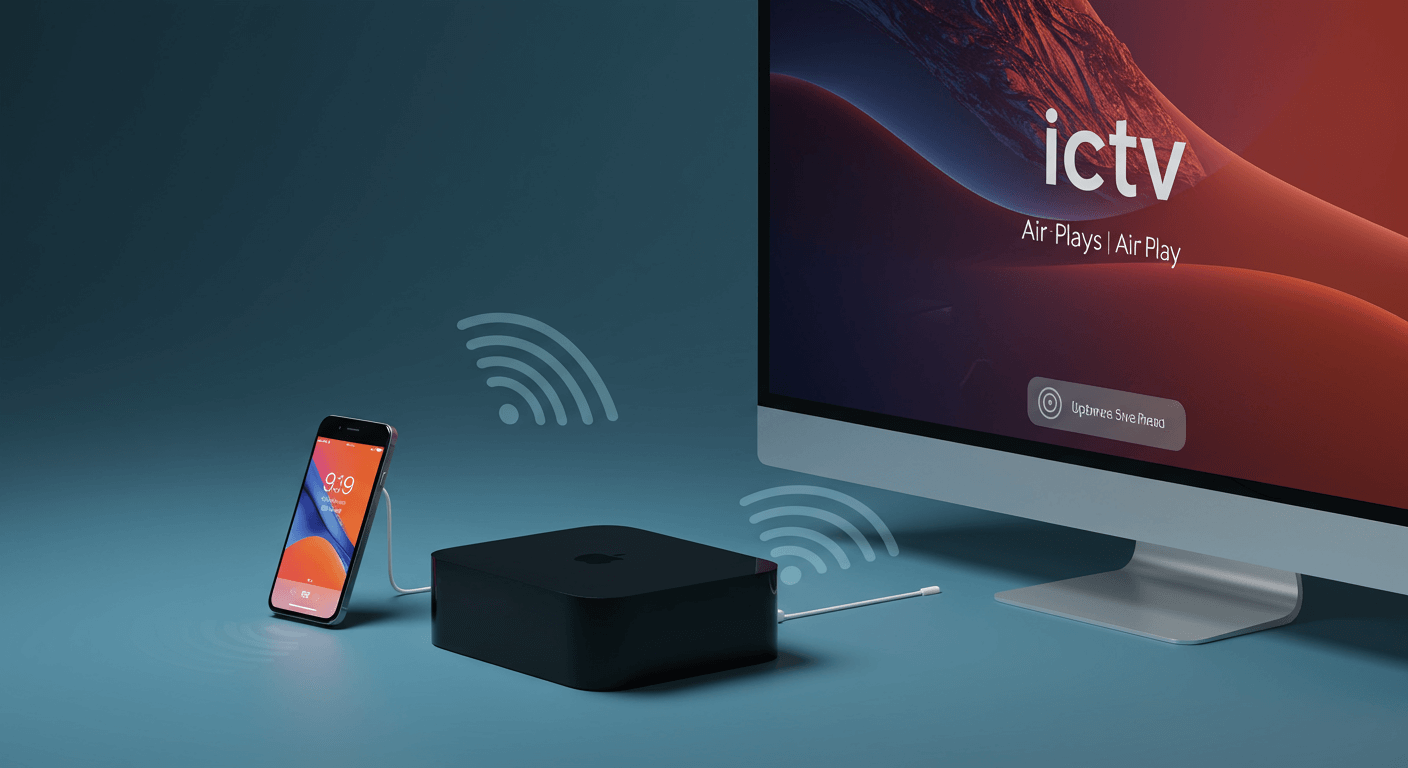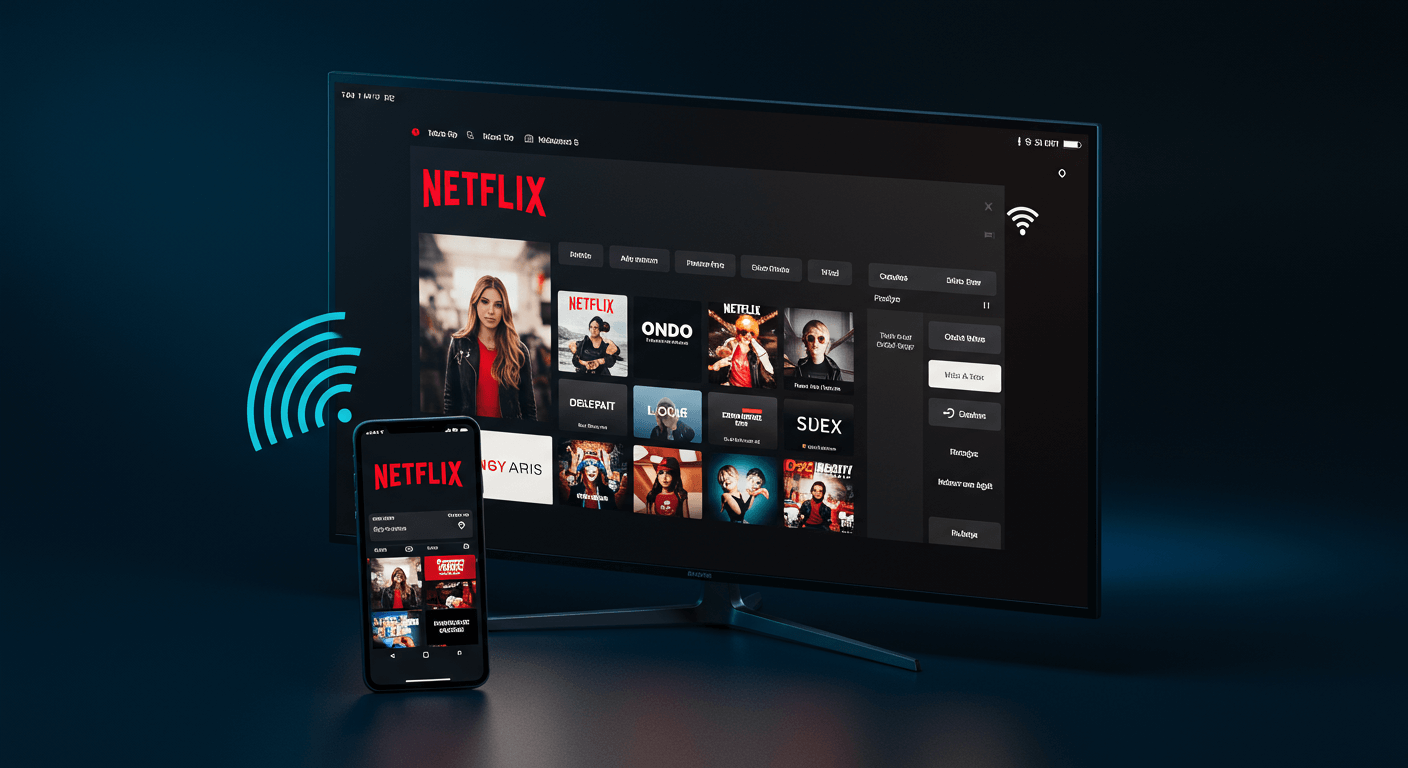想用iPhone投影到LED投影機卻不知道怎麼做?別擔心!我們將帶你完整掌握iPhone無線(AirPlay、Wi-Fi Direct)和有線(HDMI轉接器、USB連接)兩種連線方法,並提供3款推薦HDMI轉接器和實測3款投影機的USB連線經驗。此外,我們還會教你如何解決5大常見問題,例如連線失敗、畫面延遲等,以及推薦2款高CP值入門款和3款旗艦級LED投影機,讓你輕鬆享受大螢幕的視覺饗宴!
iPhone無線投影:AirPlay與Wi-Fi Direct完整指南

AirPlay螢幕鏡像:3步驟快速連接,但Wi-Fi訊號影響畫面穩定性
想把iPhone畫面投到LED投影機上,無線連接聽起來很方便,但設定過程要是卡卡的,真的很掃興。 想像一下,開會時想快速分享簡報,結果連線不穩定,畫面延遲,讓客戶等得不耐煩;或是朋友聚會想一起看照片,結果因為Wi-Fi訊號差,畫面斷斷續續,氣氛都沒了。更糟的是,如果投影機不支援最新的無線技術,可能根本連不上,讓你白忙一場。
別擔心,其實無線連接並沒有想像中那麼難。AirPlay螢幕鏡像是個不錯的選擇。 首先,確認你的iPhone和投影機連到同一個Wi-Fi。在iPhone上,從右上角往下滑打開控制中心,點一下「螢幕鏡像輸出」,然後選你的投影機。萬一投影機要密碼,照著螢幕指示輸入就好。
如果AirPlay不穩或卡卡的,試試這些方法:
- 檢查Wi-Fi訊號強不強,訊號弱當然容易斷線。
- 把你的iPhone更新到最新的iOS版本,舊版本可能會有相容性問題。
- 確認投影機的韌體也是最新的。
有些比較舊的投影機可能不支援最新的AirPlay,建議買支援AirPlay 2的投影機,像是Optoma UHD35STx(大約35000元)或BenQ TH690ST(大約32000元),無線投影體驗會更好。
Wi-Fi環境對AirPlay的影響也很大:
- 2.4GHz Wi-Fi比較容易被干擾,最好用5GHz。
- 802.11n Wi-Fi在投影高畫質影片時容易卡頓,建議用802.11ac或802.11ax。
- 如果Wi-Fi路由器離投影機或iPhone太遠(超過10公尺),訊號可能會變弱,可以考慮用Wi-Fi訊號延伸器或Mesh Wi-Fi系統。像是Netgear Orbi RBK852 Mesh Wi-Fi系統(大約18,800元),可以覆蓋到350平方公尺。
AirPlay版本也有差:
- AirPlay 1只支援到1080p。
- AirPlay 2支援4K HDR影片,還有多房間音訊播放。
- iPhone 15 Pro系列支援AirPlay over IP,延遲從150ms降到30ms。
AirPlay是很方便,但如果沒有Wi-Fi怎麼辦?別擔心,接下來介紹Wi-Fi Direct,讓你不用網路也能無線連接。

Wi-Fi Direct:無網路也能投影,Epson、BenQ、Optoma機種設定教學
有時候,你可能在一個沒有Wi-Fi的環境,像是戶外露營或是簡報場地沒有網路,這時候想用iPhone連投影機就很麻煩。 如果沒有網路,AirPlay就沒辦法用,難道就只能放棄無線連接了嗎?這樣不僅不方便,還可能錯失重要的展示機會,影響工作效率。
你可以試試Wi-Fi Direct。 Wi-Fi Direct讓你的iPhone和LED投影機可以直接連線,不用經過Wi-Fi網路。首先,在投影機設定裡打開Wi-Fi Direct。不同牌子的投影機設定方式不太一樣,打開之後,投影機會顯示一個Wi-Fi Direct的網路名稱(SSID)和密碼。
在iPhone的Wi-Fi設定裡找到投影機的Wi-Fi Direct網路,輸入密碼連上去。連上之後,就可以在iPhone的螢幕鏡像或投射選項裡選投影機了。
如果Wi-Fi Direct連上之後畫面品質不好,可以試試這些方法:
- 檢查投影機的解析度設定,確認跟iPhone的輸出解析度一樣。
- 把iPhone跟投影機靠近一點,避免訊號變弱。Wi-Fi Direct的有效距離通常在10公尺以內。
- 避開附近的無線裝置,像是微波爐或藍牙設備,它們可能會干擾訊號。
- 有些投影機支援2.4GHz和5GHz兩種Wi-Fi Direct頻段,選5GHz通常比較穩。如果附近有很多Wi-Fi Direct網路,可能會互相干擾,建議選比較少人用的頻道。
不同牌子的投影機打開Wi-Fi Direct的方式不太一樣:
- Epson投影機:進「選單」>「網路」>「Wi-Fi Direct設定」,打開Wi-Fi Direct,然後設定密碼。Epson EF-12投影機(大約29,900元)支援一鍵Wi-Fi Direct連接。
- BenQ投影機:進「設定」>「網路」>「Wi-Fi Direct」,打開Wi-Fi Direct,然後設定裝置名稱和密碼。
- Optoma投影機:進「設定」>「無線」>「Wi-Fi Direct」,打開Wi-Fi Direct,然後照著螢幕上的指示操作。
iPhone連接LED投影機:2種有線方案,畫面穩定又可靠
上一節我們分享了無線連接的各種技巧,但有時無線訊號不穩定,這時有線連接就派上用場了。
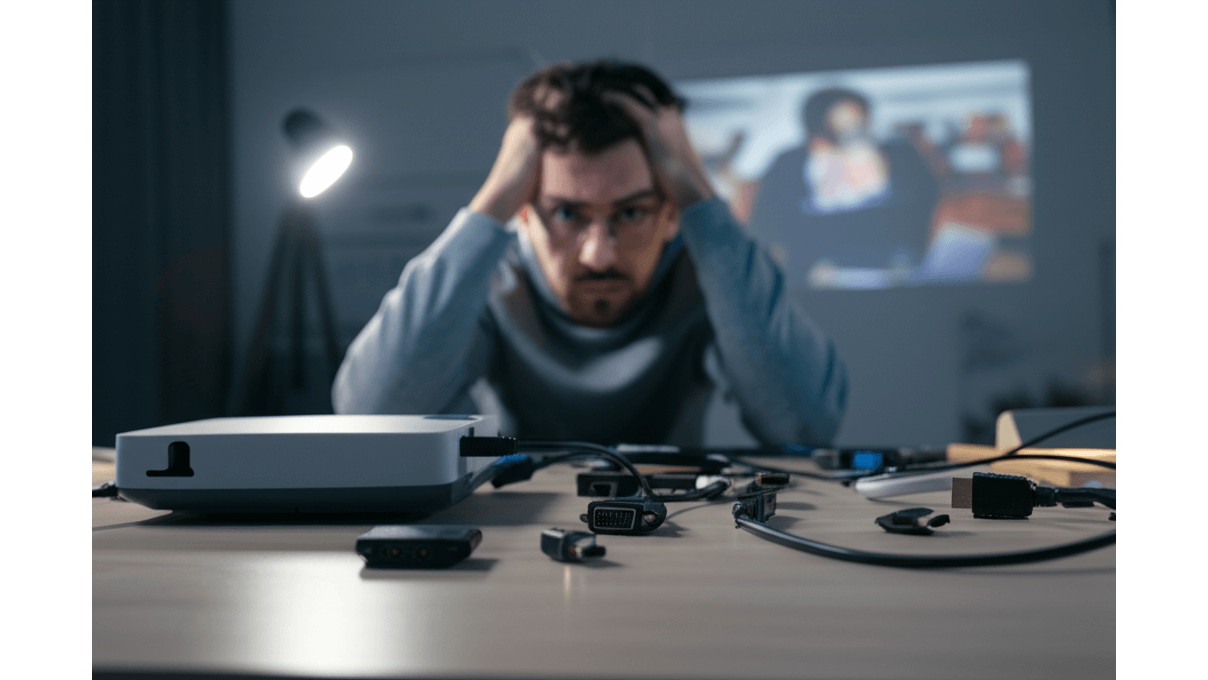
HDMI轉接器:3款推薦,解決iPhone投影不穩問題
想讓iPhone投到LED投影機上,畫面穩定又可靠,有線連接是個好選擇。但市面上轉接器這麼多,品質參差不齊,萬一買到不相容的,或是畫面品質差的,那可就浪費錢了。 想像一下,重要的商務簡報,結果畫面不穩定,客戶都走光了;或是想在家享受4K電影,結果畫面模糊,簡直讓人崩潰…
其實只要選對轉接器,就能輕鬆解決這些問題。 HDMI轉接器就是最穩定的有線連接方式。如果你追求最佳相容性,Apple原廠Lightning Digital AV轉接器(價格約1590元)是首選,尤其適合商務簡報,保證畫面穩定輸出。新款iPhone 15用戶可以考慮Belkin USB-C to HDMI轉接器(價格約1280元),它支援4K@60Hz輸出,家庭影音娛樂超享受。預算有限的話,綠聯Lightning to HDMI轉接器(價格約799元)也是個經濟實惠的選擇。
連上後如果沒畫面或聲音,先別慌,檢查一下HDMI線有沒有插好,iPhone系統是不是最新的。如果投影機沒聲音,記得檢查:
- iPhone藍牙有沒有連到其他音訊設備。
- 投影機的音訊設定是不是選了HDMI當輸出源。像Epson EH-TW7100投影機,要在「訊號」>「HDMI 1/2 音訊輸出」選「自動」或「擴大機」。
- 有些App會預設用AirPlay輸出聲音,記得在App裡面改設定。
提醒一下,盡量別用非原廠或沒經過MFi認證的轉接器,不然畫面品質可能會變差,甚至有安全問題。建議到蝦皮購物-Apple原廠認證館或PChome 24h購物-Apple旗艦館買,品質比較有保障。HDMI線也要選好一點的,像Belkin Ultra High Speed HDMI Cable(價格約800-1200元),支援4K@60Hz或更高的解析度。
說完了HDMI轉接器這個好用的工具,其實還有一種更方便的連接方式,那就是USB連接,讓我們繼續看下去。

USB連接:3款投影機實測,iPhone直連的便利與限制
有些LED投影機支援USB連接iPhone,聽起來很方便,但實際用起來可能遇到不少問題。 像是投影機不支援你的iPhone型號,或是只能讀取特定格式的檔案,甚至根本不能鏡像螢幕,讓你白忙一場。 想像一下,你興高采烈地準備用USB連接投影機,結果發現根本不能用,只能眼睜睜看著螢幕發呆,是不是很掃興?
只要事先確認清楚,USB連接也能成為一個不錯的選擇。 首先,確認你的投影機是否支援USB直接讀取iOS設備。如果支援,用Lightning轉USB連接線把iPhone和投影機連起來,然後在投影機的輸入源選項裡選USB或iOS設備。
以下是一些支援USB連接的投影機型號:
- ASUS ZenBeam E1(價格約9900元):支援USB直接投影iPhone螢幕,適合小型會議或家庭娛樂。
- BenQ GV1(價格約14900元):支援USB讀取iPhone上的照片和影片,適合戶外露營或旅行。
- 小米投影機青春版2 Pro(價格約5999元):支援USB連接iPhone,但僅限於讀取儲存設備中的檔案。
如果連上後投影機認不到iPhone,檢查一下:
- 連接線有沒有插好,要不要換一條Apple原廠或MFi認證的Lightning轉USB連接線,像Anker PowerLine II Lightning線(價格約499元)。
- iPhone系統是不是最新的。
- 看看投影機的使用手冊或官網,是不是要裝特定的驅動程式。
要注意的是,用USB連接iPhone和投影機可能會有一些限制,像是只能讀取特定格式的檔案,或是不能用螢幕鏡像功能。
iPhone 投影機推薦:2款入門+3款旗艦LED投影機評測
確認了連接方式後,如果想讓iPhone和投影機發揮最大效果,選擇一台相容性高的投影機非常重要。
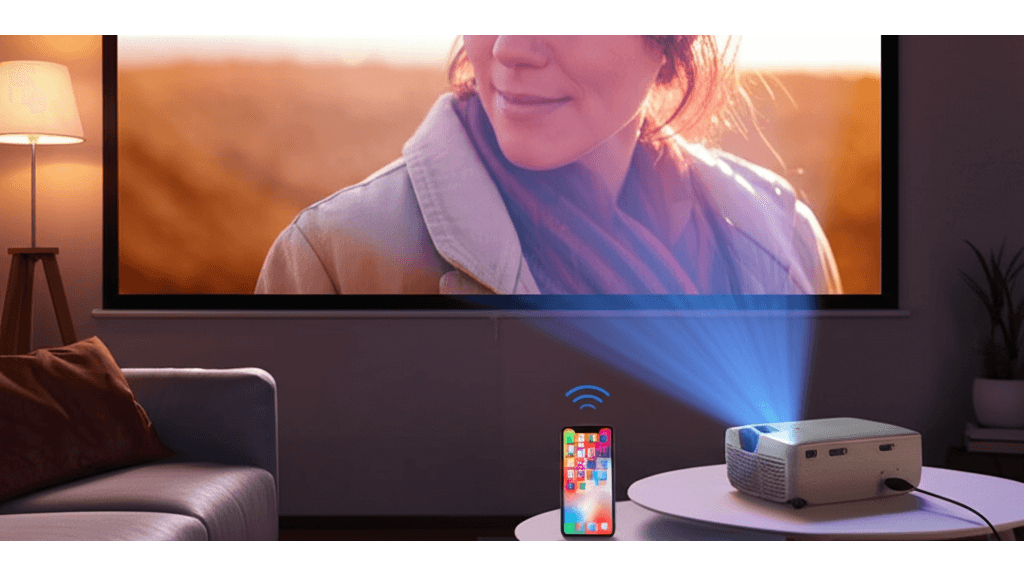
高CP值iPhone投影機:2款入門選擇,解析度、亮度、價格一次看
想用iPhone享受大螢幕的快感,卻發現市面上的投影機百百種,不知道怎麼選? 買錯了不僅浪費錢,還可能遇到解析度差、亮度不足,或是連線不穩定的問題,讓你追劇、看電影的興致大打折扣。
其實挑選適合iPhone的投影機並不難。考量解析度、亮度、便攜性是關鍵。以下推薦兩款高CP值的入門級LED投影機,讓你輕鬆享受iPhone投影的樂趣。
- 米家投影儀青春版2 Pro:價格約人民幣2500元(小米台灣官網售價約新台幣9,995元),擁有1080P解析度,亮度約為1300 ANSI流明。它就像一位稱職的家庭影院管家,最佳投影尺寸為60-120吋,梯形校正角度為±45度,無論是小空間租屋族還是學生宿舍,都能輕鬆駕馭。想像一下,在3公尺的距離就能投射出100吋的畫面,即使側投也能獲得方正的畫面,是不是很棒?
- 極米Play特別版:價格約人民幣3000元(台灣大哥大myfone購物售價約新台幣12,900元),雖然只有720P解析度,但它最大的優勢就是便攜性。內建5400mAh電池,可連續播放2小時,就像一位隨身的行動影院。想像一下,在露營或戶外電影之夜,連接iPhone透過AirPlay無線投屏,播放YouTube影片,是不是超享受?
選購時,別忘了參考其他使用者的評價,確認投影機是否支援AirPlay或Miracast等無線投屏協議,確保與iPhone的完美相容。米家投影儀青春版2 Pro和極米Play特別版都支援這些協議喔!
入門級的選擇很棒,但如果你追求更極致的影音體驗,接下來這些旗艦級投影機絕對能滿足你。
以下是兩款入門級iPhone投影機的比較:
| 型號 | 解析度 | 亮度 | 價格 (約) | 特色 |
|---|---|---|---|---|
| 米家投影儀青春版2 Pro | 1080P | 1300 ANSI流明 | 人民幣2500元 (新台幣9,995元) | 最佳投影尺寸60-120吋,梯形校正±45度 |
| 極米Play特別版 | 720P | – | 人民幣3000元 (新台幣12,900元) | 內建5400mAh電池,可連續播放2小時,便攜性佳 |

旗艦級iPhone投影機:3款高階選擇,解析度、亮度、音效全面提升
追求極致影音體驗的你,是否覺得入門級投影機還不夠過癮? 高階投影機的價格雖然較高,但如果買到不適合自己的,那可就真的浪費錢了。解析度、亮度、音響效果和便攜性,每一個環節都不能馬虎,否則再好的iPhone也無法呈現出最佳效果。
以下推薦幾款高階LED投影機,它們在畫質、音效和功能上都有顯著優勢,絕對能滿足你對影音的極致追求。
- Epson EF-12: Epson台灣官網售價新台幣34,900元。它就像一位色彩大師,以雷射光源和Android TV系統提供出色的色彩表現,色彩範圍覆蓋90% DCI-P3,對比度高達200,000:1。不過,RTINGS.com評價其亮度稍嫌不足,但它支援自動對焦和自動梯形校正,使用起來非常方便。
- Anker Nebula Cosmos Max: Anker台灣官網售價新台幣39,900元。它就像一位畫質專家,具備4K解析度和HDR10+支援,峰值亮度可達1500 ANSI流明,提供清晰銳利的畫面。RTINGS.com評價其4K解析度清晰銳利,但梯形校正功能有限,支援自動對焦和垂直梯形校正。
- BenQ GV30: BenQ台灣官網售價新台幣24,900元。它就像一位行動影音中心,以內建2.1聲道喇叭(總功率為16W)和便攜設計著稱,適合戶外使用。RTINGS.com評價其便攜性極佳,但音質表現一般,支援自動對焦和垂直梯形校正,並可調整投影角度。
情境範例:
- 家庭影院: 使用Epson EF-12,搭配120吋抗光幕,可打造專業級家庭影院。
- 商務簡報: 使用BenQ GV30,體積小巧,內建電池,可隨時隨地進行簡報,自動對焦和梯形校正功能簡化了設置過程。
以下是三款高階iPhone投影機的比較:
| 型號 | 價格 (新台幣) | 主要優點 | 梯形校正 | RTINGS.com 評價 |
|---|---|---|---|---|
| Epson EF-12 | 34,900 | 色彩表現出色 | 自動對焦、自動梯形校正 | 亮度稍嫌不足 |
| Anker Nebula Cosmos Max | 39,900 | 4K解析度清晰銳利 | 自動對焦、垂直梯形校正 | 梯形校正功能有限 |
| BenQ GV30 | 24,900 | 便攜性極佳 | 自動對焦、垂直梯形校正 | 音質表現一般 |
iPhone連投影機問題:3大類常見故障與解決方案
上一章節我們分享了高階投影機的選購要點,接下來,我們將聚焦在實際使用中可能遇到的問題,並提供相應的解決方案。

iPhone連接投影機失敗?5個步驟快速排除連線障礙
iPhone連接投影機時,連不上真的很掃興。 無法建立連接,就像演唱會門票在手卻進不了場,讓人焦慮。更糟的是,如果因為連線問題錯過了重要簡報,那損失可就大了…
連線問題其實有解! 首先,檢查Wi-Fi設定是否正確。如果搜不到投影機,就重啟iPhone和投影機試試。另外,確認投影機韌體和iOS系統都更新到最新版本,舊版本有時候會不相容。有些投影機還需要特定的App才能連,記得確認有沒有裝對、設定好。
針對不同品牌投影機,這裡有一些小技巧:
- Epson投影機:確定iProjection App更新到最新版(8.0或更高),在App裡選對型號(像Epson EB-L200SW),輸入投影機上顯示的四位數PIN碼,還有,iPhone和投影機要連到同一個Wi-Fi(例如TP-Link Archer AX50,2.4GHz)。
- BenQ投影機:用AirPlay連線時,確認投影機有打開AirPlay功能,在iPhone的控制中心選對投影機名稱(像BenQ GV1),如果跳出密碼,就輸入投影機設定的AirPlay密碼(通常預設是1234)。
- Optoma投影機:有些Optoma投影機(像Optoma ML750ST)要裝EZCast App才能無線連線,確認App裝好、設定好,在App裡選Miracast或AirPlay模式。
如果投影機顯示「無法連接」或「連接逾時」,檢查密碼有沒有打錯,有些投影機的預設密碼是「0000」或「1234」。還有,把iPhone和投影機靠近一點,避免訊號干擾。
針對不同的連接方式,可以這樣排除問題:
- 無線連接:如果AirPlay連不上,確認iPhone和投影機是不是連到同一個Wi-Fi,也要確定路由器支援Bonjour協議。可以試著重啟路由器(例如Netgear Nighthawk X6S)。
- 有線連接:如果用Lightning轉HDMI轉接器連不上,檢查轉接器支不支援HDCP協議,可以換一個Apple原廠的轉接器(大約1590元);檢查HDMI線有沒有壞掉或鬆掉,換一條新的HDMI 2.0線(例如Belkin Ultra High Speed HDMI Cable,大約500元)。
解決了連線問題,但有時候畫面又會出狀況,像是延遲、模糊,或是沒聲音,接下來我們就來看看這些問題怎麼解決。

投影畫面延遲、模糊或無聲?3招解決畫面異常問題
投影畫面延遲或卡頓,簡直就像看慢動作電影,讓人抓狂。 這種情況不僅影響觀影體驗,還可能在商務簡報時造成溝通障礙,讓你的專業形象大打折扣。
要擺脫這些惱人的問題,其實有方法! 首先,檢查iPhone和投影機的Wi-Fi連接。試著重啟它們。把iPhone的輸出解析度調低到720p(設定 > 顯示與亮度 > 顯示縮放),關掉背景App來釋放記憶體。針對不同的Wi-Fi環境,可以這樣優化:
- 在2.4GHz Wi-Fi環境下,建議把路由器切換到5GHz頻段(例如ASUS RT-AX86U),確保iPhone和投影機連到5GHz Wi-Fi。
- 如果用Mesh Wi-Fi網路(例如Google Nest Wifi),確保iPhone和投影機連到同一個Wi-Fi節點。
- 如果Wi-Fi訊號比較弱,試著把iPhone和投影機靠近一點,或是用Wi-Fi訊號增強器(例如TP-Link RE605X)。
畫面模糊或失真,檢查投影機鏡頭乾不乾淨,用柔軟的布輕輕擦拭。調整投影機的焦距環,直到畫面清晰。確認連接線材(像HDMI線)有沒有壞掉或鬆掉,換一條新的HDMI 2.0線(大約150-300元)試試看。針對不同的投影機鏡頭,可以這樣清潔:
- 用柔軟的鏡頭清潔布(像蔡司鏡頭清潔布)輕輕擦掉灰塵或指紋。
- 用氣吹(像Giottos Rocket Air Blower)吹走鏡頭裡面的灰塵。
- 用專用的鏡頭清潔液(像Kodak Lens Cleaner)清潔油漬或髒污。
投影沒聲音,檢查iPhone的音量有沒有開到最大,確認有沒有開靜音模式。在投影機的設定裡,檢查音源輸出有沒有選對輸入源(像HDMI)。把iPhone更新到最新的iOS版本(設定 > 一般 > 軟體更新)。針對不同的音訊輸出問題,可以這樣解決:
- 如果用HDMI連接但沒聲音,檢查iPhone的音訊輸出有沒有選HDMI,在投影機的設定裡選對HDMI輸入源。
- 有些投影機可能要另外設定音訊輸出,參考一下投影機的使用手冊。例如,Epson投影機可能要在設定裡選「音訊輸出 > HDMI」。
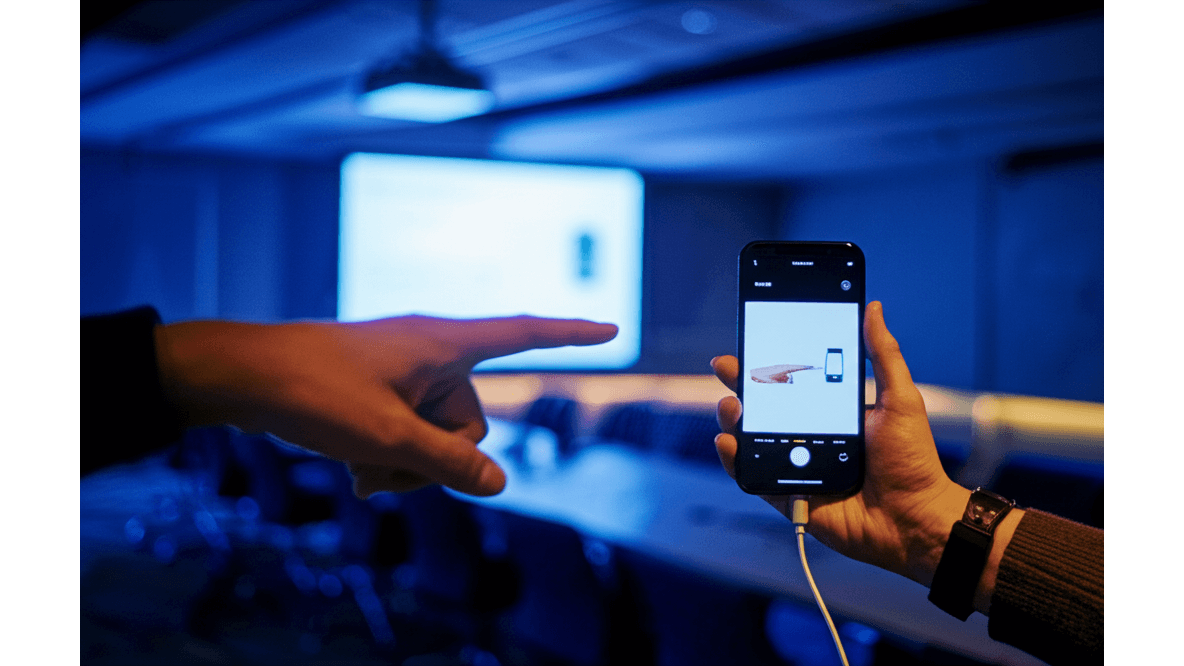
iPhone投影機6大常見問題:解決Netflix黑畫面、提升簡報效率的關鍵步驟
在排除聲音問題後,你已經可以順利地將iPhone連接到投影機了。接下來,我們來看看一些更進階的應用和常見問題。
想用iPhone投影機做簡報卻總是手忙腳亂? 簡報時看不到備忘稿、時間,又不能在畫面上做標記,不僅影響專業度,還可能因為忘詞或超時而搞砸重要的場合。更慘的是,如果光線太亮,投影效果大打折扣,簡報內容根本看不清楚…
別擔心,其實只要用對方法,iPhone投影機也能變身簡報神器。 像是Keynote就內建簡報者模式,讓你在iPhone上輕鬆掌握備忘稿、計時器和幻燈片預覽。商務人士可以設定剩餘時間,老師可以查看講稿重點,甚至還能用iPhone當簡報筆,直接在簡報上畫重點。另外,簡報時也要注意環境光線,盡量避免過亮的光線影響投影效果。
想用iPhone投影機看Netflix卻一片黑?這是因為部分串流平台,像是Netflix、Disney+,採用HDCP 2.2或更高版本保護。如果投影失敗,先別急著抱怨,檢查一下你的轉接器和HDMI線是不是支援HDCP 2.2。舉例來說,如果用舊款轉接器播放Netflix出現黑畫面,換成Apple原廠Lightning Digital AV轉接器(約1488元)就能解決。但切記,千萬別非法下載或播放受版權保護的內容喔!
想要讓iPhone投影機的投影效果更上一層樓?可以試著調整投影機的亮度到2000流明、對比度到1000:1,焦距也要調到最清晰。如果預算許可,建議選用增益值1.1-1.2的Kamas蓆白手拉式投影幕布(150吋4:3,約3000元),它可以提升亮度均勻性和可視角度,讓畫面看起來更棒。
使用Lightning轉HDMI轉接器時,想要確保最佳的影像傳輸品質,以下幾個小撇步一定要知道:
- 選購Apple原廠Lightning Digital AV轉接器(A1438,約1488元)或Belkin USB-C轉HDMI轉接器(約890元),確保相容性和穩定性。
- 線材建議選擇HDMI 2.0或以上規格,像是PX大通HDMI-3MM(3公尺,約399元)或Philips SWV9115(1.5公尺,約980元),確保支援4K HDR影像傳輸。